宏基笔记本电脑预装win8改win7系统教程详细图解
写在前面:面对目前笔记本市场品牌,型号各异的笔记本,很多朋友在预装win8改win7的方法无从下手。其实,大部分笔记本厂商都有着一种完善的安装方法,能够直接反映出一款笔记本的部分或者全部信息。可能有一些热爱笔记本电脑钻研的朋友在网上过类似的教程,但由于近几年硬件和软件的快速发展,这些搜索到win8改win7方法很不适用或者完全失去时效性,使不少朋友很难找到自己想要的信息教程。

宏基笔记本预装win8改win7系统详细教程
针对上述情况,脚本之家小编特地找到了一些常用的笔记本各个品牌,研究了其笔记本的官方安装方法,总结成文,准备和大家一同分享。相信大家在看过《Thinkpad笔记本win8改win7教程》、《华硕笔记本win8改win7教程》、《三星笔记本win8改win7教程》,《戴尔笔记本win8改win7教程》之后,对以上几大品牌的笔记本的安装方法都有了一定的了解。这次为大家带来的是宏基笔记本预装win8改win7详细教程。
宏基笔记本--预装win8改win7系统详细教程
Windows 8改装Windows 7需要更改BIOS下设置,由于ThinkPad笔记本预装的Win8系统采用的是GPT分区,而Win7系统采用的是MBR分区表,因此出现了不兼容的问题,这也导致Win8改装Win7不成功的原因,解决办法也很简单,只要进入BIOS关闭UEFI功能即可,具体方法如下:
第一步:按下笔记本电源,开机不停的按“F2”进BIOS操作界面,选择“Boot”选项,将“Boot Mode”中的“UEFI”更改成“Legacy模式。

第二步:按ESC返回BIOS操作界面,找到Main标签,选择“F12 BOOT Menu”选项,将Disable改为Enable,按ESC,选择SAVE保存退出.
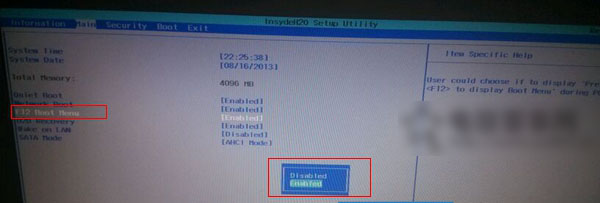
第三步:选择自己需要的安装方式,设置那个引导作为第一启动项:
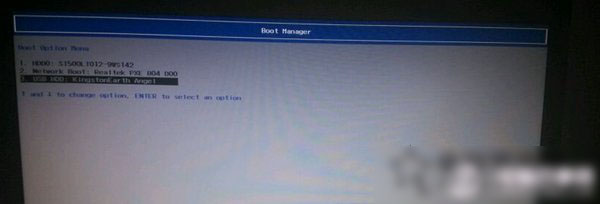
关于如何安装系统,这里就不再介绍了,大家可以在本网站搜索相关的详细教程。
总结:以上就是宏基笔记本预装win8改win7详细教程,希望各位脚本之家网友再看完整篇文章之后,能对宏基笔记本的BIOS界面其它的隐藏功能和信息多一些了解,这样在给自己的朋
友或者同事安装系统的时候就能减少一些不必要的麻烦
在接下来的一段时间里,小编会继续和大家共同探讨其他品牌笔记本预装win8改win7教程,如果小伙伴们想继续了解其他品牌笔记本的相关win8改win7技巧,就请继续关注本系列的下一篇文章。
相关文章
怎样删除或修改windows7和windows8的系统文件具体步骤
删除或修改windows7和windows8的系统文件想必有很多的新手朋友们还不会吧,下面与大家分享下具体的删除与修改方法,感兴趣的朋友可以参考下哈,希望对你有所帮助2013-05-20华硕笔记本预装win8改win7系统完美解决方案(全程图解)
在预装win8改win7的方法无从下手,由于近几年硬件和软件的快速发展,搜索到win8改win7方法很不适用或者完全失去时效性,小编研究了各个品牌笔记本的官方安装方法,总结成文2014-11-03- 现在很多笔记本电脑都预装了win8系统,但是有不少朋友们只喜欢用win7系统,那么,三星笔记本如何将预装windows8改成windows7系统呢?针对此问题,本文就为大家图文介绍三星2014-11-03
- 联想作为一个销量全球领先的厂家,微软自然不会放弃windows这么一个发展良好的环境。自去年接近年位时期,微软总裁鲍尔默密会联想老大。进行了一系列磋商。最终,目前所有2014-07-18
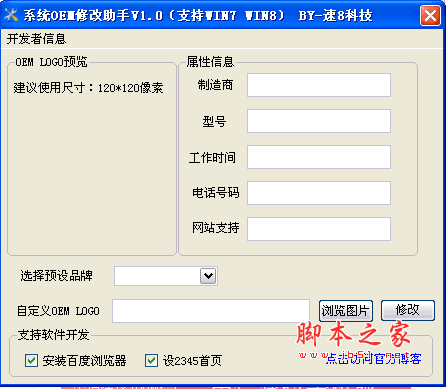
系统OEM修改助手 v1.0 绿色免费版 支持win7/win8
系统OEM修改助手是一款简单易用的oem信息修改工具,适合封装系统和平时DIY使用2014-05-28- 针对Windows 8没有开始菜单等传统界面,造成使用不便的问题,联想推出了经典开始菜单工具!在保留Windows 8先进功能的基础上,恢复原有Windows 7样式2014-05-20
WIN8换WIN7教程:将预装的Win8系统改装成Win7系统的方法
将笔记本预装的Windows 8系统改装为Windows 7系统是有几项重要的事项要注意,本文为大家列出这些事项,并且也为大家整理出了详细解决方案,下面一起来看看将预装的Win8系统2014-03-03- 使用win7和win8系统的朋友,有时候可以能会遇到无法上网的问题,具体表现为电脑右下角的网络小图标有个小叹号,大家通常回去看自家的路由器是否出现问题,看看上面的灯是否2014-01-07
windows8系统开始界面Metro UI修改成Windows7样子体验分享
体验了一下可能因为系统其实具有两个界面,一个是传统的Windows界面,另一个是Metro的界面,个人觉得比Windows 7的体验要更好一些,下面与大家分享下如何把开始界面Metro U2013-05-27- 戴尔电脑如何将预装win8系统改成win7系统?很多朋友在预装win8改win7的方法上无从下手。针对戴尔win8改win7的问题,本文就为大家图文详细介绍戴尔预装win8改win7教程,希望2014-11-03


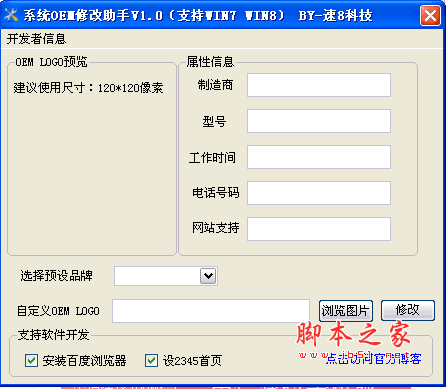
最新评论